使用稱為「在 Excel) 中取得 & 轉換」的 Power Query (,您可以匯入或連線到外部數據,然後以符合您需求的方式來重塑數據,例如移除欄、變更數據類型或合併數據表。 然後,您可以將查詢載入 Excel 以建立圖表和報表。 您可以定期重新整理數據,讓它保持在最新狀態。 Power Query 適用於三個 Excel 應用程式:Windows 版 Excel、Mac 版 Excel 和 Excel 網頁版。 如需所有 Power Query 説明主題的摘要,請參閱 Excel 說明 Power Query。
附註: Windows 版 Excel 中的 Power Query 使用 .NET 架構,但需要版本 4.7.2 或更新版本。 您可以從這裡下載最新的 .NET Framework。 選取建議的版本,然後下載運行時間。
使用 Power Query 共有四個階段。
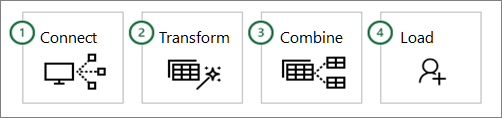
-
連接 連線到雲端、服務或本機的數據
-
變換 重塑數據以符合您的需求,原始來源則維持不變
-
結合 整合多個來源的數據,以在數據中取得唯一檢視
-
負荷 完成查詢並載入至工作表或數據模型,並定期重新整理。
下列各節將更詳細地探索每個階段。
您可以使用 Power Query 匯入至單一數據源,例如 Excel 活頁簿,或匯入多個散佈於雲端的資料庫、摘要或服務。 數據源包括來自目前活頁簿中 Web、檔案、資料庫、Azure 或甚至 Excel 表格的數據。 有了 Power Query,您就可以使用自己獨特的轉換和組合,將所有這些數據源整合在一起,以發掘您看不到的深入資訊。
匯入之後,您可以重新整理資料,以便從外部數據源中新增、變更和刪除數據。 如需詳細資訊,請參閱 在 Excel 中重新整理外部數據連線。
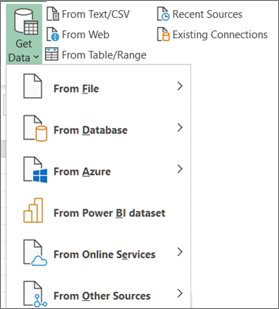
轉換數據意謂著以某種方式修改數據,以符合您的數據分析需求。 例如,您可以移除欄、變更數據類型或篩選列。 每一個作業都是數據轉換。 此套用轉換 (,並將) 結合至一或多組數據的程式也稱為重塑數據。
請用這種方式來思考。 花瓶的開頭是一塊粗體,其中一個圖案具有實用且美觀的圖案。 數據是相同的。 它需要形成適合您需求的表格,並可啟用吸引人的報表和儀錶板。
Power Query 使用稱為 Power Query 編輯器的專用視窗來促進和顯示數據轉換。 您可以從 [取得 & 轉換數據] 群組的 [取得數據] 命令中選取 [啟動 查詢編輯器] 來開啟 Power Query 編輯器,但是當您連線至數據源、建立新查詢或載入查詢時,也會開啟該 Power Query 編輯器。
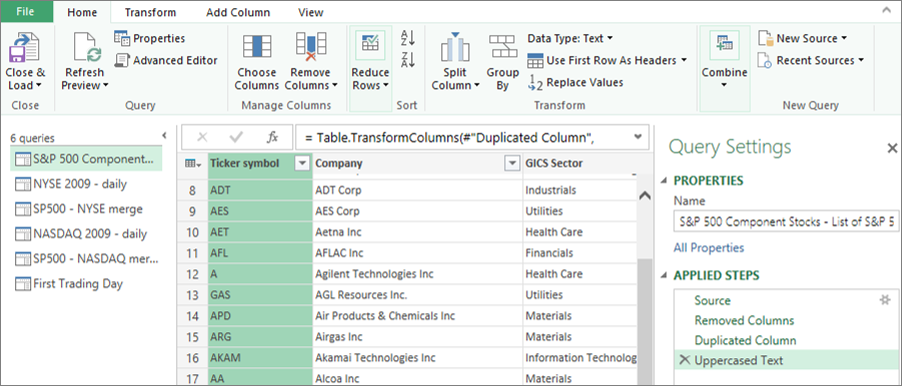
Power Query 編輯器 記錄並標示您套用至數據的每個轉換或步驟,藉此追蹤您處理數據的所有專案。 無論轉換是數據連線、數據行移除、合併或數據類型變更,您都可以在 [查詢設定] 窗格的 [套用步驟] 區段中檢視和修改每個轉換。
您可以從使用者介面進行許多轉換。 每個轉換都會記錄為背景中的步驟。 您甚至可以使用 進階編輯器 中的 Power Query M 語言來修改及撰寫自己的步驟。
您套用到數據連線的所有轉換共同構成查詢,這是原始 (的新表示,且) 數據源則保持不變。 當您重新整理查詢時,每個步驟都會自動執行。 查詢取代在 Excel 中手動連接及重塑數據的需求。
您可以在 Excel 活頁簿中新增或合併多個查詢,藉以合併它們。 [附加] 和 [合併] 作業會在任何具有表格式圖形的查詢上執行,且與數據來自的數據源無關。
附加 追加作業會建立新的查詢,其中包含第一個查詢的所有數據列,後面接著第二個查詢的所有數據列。 您可以執行兩種類型的追加作業:
-
中繼附加 為每個追加作業建立新的查詢。
-
內嵌附加 將數據附加到現有的查詢,直到您到達最終結果為止。
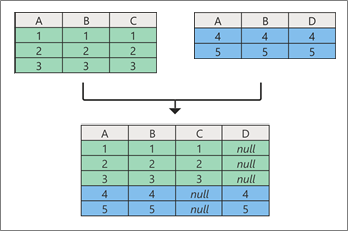
合併 合併作業會從兩個現有的查詢建立新的查詢。 此查詢包含主表的所有數據行,其中一欄做為關聯數據表的導覽連結。 相關數據表包含與主表中共同數據行值中每個數據列相符的所有數據列。 此外,您可以從相關數據表展開或新增數據行至主表。
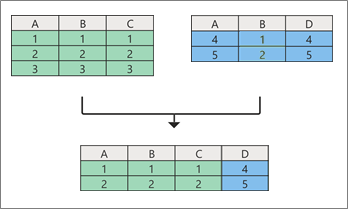
在活頁簿中載入查詢的主要方式有兩種:
-
從 Power Query 編輯器,您可以使用 [常用] 索引標籤上 [關閉] 群組中的 [關閉] 和 [載入] 命令。
-
從 [Excel 活頁簿查詢] 窗格 (選取 [查詢] & Connections) ,您可以以滑鼠右鍵單擊查詢,然後選取 [載入至]。
您也可以使用 [ 查詢選項 ] 對話框 ([選取 檔案 > 選項與設定 ],> [ 查詢選項 ]) 來選取您想要檢視數據的方式,以及您想要在工作表或 數據模型 中載入數據的位置, (這是活頁簿) 中多個數據表的關係數據源。
十年來,Windows 版 Excel 一直支援 Power Query。 現在,Excel 正在擴大 Mac 版 Excel 上的 Power Query 支援,並新增對 Excel 網頁版的支援。 這表示我們正在三個主要平臺上提供 Power Query,並示範 Power Query 在 Excel 客戶中的受歡迎程度和功能。 請觀看 Microsoft 365 藍圖和 Microsoft 365 Excel 新功能的未來公告。
「取得 & 數據」 (現在稱為「Power Query) 」與「Excel」的整合,在過去幾年中已經歷許多變更。
Windows 版 Excel 2010 和 2013
在 Windows 版 Excel 2010 中,我們第一次導入了 Power Query,並可從這裡下載免費載入宏:下載 Power Query 載入宏。 啟用后,Power Query 功能可從功能區上的 [Power Query] 索引標籤取得。

Microsoft 365
我們更新 Power Query 成為 Excel 中匯入和清除數據的主要體驗。 您可以從 Excel 功能區 [資料] 索引標籤上的 [取得 & 轉換資料] 群組存取 Power Query 資料匯入精靈和工具。
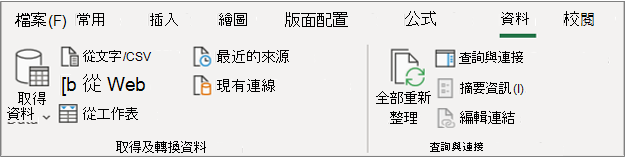
此體驗包括增強的數據匯入功能、在 [ 數據 ] 索引卷標上重新排列的命令、新的 [查詢] & 聯 機側邊窗格,以及持續以強大的方式來重塑數據的能力,方法包括排序、變更數據類型、分割欄、匯總數據等等。
此新體驗也取代了 [取得外部數據] 群組中 [數據] 命令底下的舊版舊版數據匯入精靈。 不過,您仍然可以從 [ Excel 選項 ] 對話方塊存取這些數據, (選取 [檔案 > 選項 ]> 數據 > 顯示舊版數據匯入精靈) 。
Windows 版 Excel 2016 和 2019
我們新增了與 Microsoft 365 相同的以 Power Query 技術為基礎的「取得 & 轉換數據」體驗。
Mac 版 Microsoft 365 Excel
2019年,我們開始了在 Mac 版 Excel 中支援 Power Query 的旅程。 自此之後,我們新增了重新整理 TXT、CSV、XLSX、JSON 和 XML 檔案之 Power Query 查詢的功能。 我們也新增了從 SQL 伺服器和目前活頁簿中的數據表 & 範圍重新整理數據的功能。
在 2019 年 10 月,我們新增了重新整理現有 Power Query 查詢,以及使用 VBA 建立和編輯新查詢的功能。
在 2021 年 1 月,我們新增了對從 OData 和 SharePoint 來源重新整理 Power Query 查詢的支援。
如需詳細資訊,請參閱在 Mac 版 Excel 中使用 Power Query。
注意事項 在mac版 Excel 2016和 Excel 2019 上不支援 Power Query。
資料目錄 佔位
您可以使用 資料目錄 檢視共用查詢,然後選取共用查詢,以載入、編輯或以其他方式在目前的活頁簿中使用。 此功能已逐漸取代:
-
我們已在 2018 年 8 月 1 日停止將新客戶入 資料目錄。
-
在 2018 年 12 月 3 日,用戶無法在 資料目錄 中共用新的或更新的查詢。
-
2019 年 3 月 4 日,資料目錄 停止運作。 在此日期之後,我們建議您下載共享查詢,以便您可以使用 [我的 資料目錄 查詢] 工作窗格中的 [開啟] 選項,繼續在 資料目錄 外部使用共用查詢。
Power Query 載入宏佔位
2019 年初,我們正式淘汰 Windows 版 Excel 2010 和 2013 所需的 Power Query 載入宏。 出於禮貌,您可能仍可使用載入宏,但日後可能會變更。
Facebook 已停用數據連接器
從 Excel 中的 Facebook 匯入和重新整理數據在 2020 年 4 月停止運作。 在該日期之前建立的任何 Facebook 連線都無法再運作。 建議您儘快修改或移除使用 Facebook 連接器的任何現有 Power Query 查詢,以避免非預期的結果。
Windows 版 Excel 重大更新
自 2023 年 6 月起,Windows 版 Excel Power Query 需要下列元件:
-
Windows 版 Excel 中的 Power Query 使用 .NET 架構,但需要版本 4.7.2 或更新版本。 如需詳細資訊,請參閱更新 .NET Framework。
-
Windows 版 Excel Power Query 需要 WebView2 運行時間才能繼續支持數據 Web 連接器 (從 Web) 取得數據。 如需詳細資訊,請參閱下載 WebView2 執行時間。










